Reklaam
Kas soovite käitada Androidi rakendusi Windowsis? Tutvuge Remix OS Playeriga, uusim firmalt Jide Technology.
Remix OS Player virtualiseerib Androidi töölauaversiooni sees Windowsi opsüsteemi. Põhimõtteliselt on see nagu Androidi emulaator BlueStacks BlueStacks võimaldab teil Androidi arvutist kogedaJaanuaris tutvustati MUO lugejatele BlueStacksit artiklis, mis pakub sarnaseid alternatiive emulatsioonitarkvarale. Pärast seda on BlueStacks'i arendamine edenenud viisil, mis minu arvates ... Loe rohkem ühe erandiga: see töötab peaaegu iga Androidi rakendusega. Siit saate teada, kuidas alustada.
Mida saan Remix OS Playeriga teha?
Peaaegu iga Androidi rakendus töötab Remix OS-is. Mis teeb selle eriliseks? Emuleeritud rakendused töötavad tavaliselt kohutavalt või ei tööta üldse. Õnneks töötab Jide'i emuleerimismeetod väga kiiresti ja sujuvalt.

Näiteks toimivad mängud suurepäraselt. Pokemon Go saab Remixis töötada, kasutades sarnast meetodit jooksmine Pokemon Windowsis. Isegi paljud ainult mobiilseadmetele mõeldud programmid, näiteks Tinder (
Tinderi hea kasutusala 5 siduri kasutamise viisi, mis ei ole haakuvadTinderil on ühendamisrakendusena maine, kuid sellel on tegelikult mitte-romantiline kasutusala. Saate kohtuda uute inimestega, kellega koos veeta, aega veeta või uut keelt õppida. Siit saate teada, kuidas. Loe rohkem ), saab töölaual käivitada. Samuti pakub virtualiseerimine täiendava turvataseme, kuna kõik rakendused töötavad liivakastiga keskkonnas.Kahjuks ei saa kõik Remix OS Playerit kasutada suhteliselt kõrgete süsteeminõuete tõttu.
Nõuded süsteemile
Remix OS Playeri käitamiseks vajate järgmisi spetsifikatsioone:
- Inteli protsessor (soovitatav on Core i5 või parem)
- Windows 7 (64-bitine) või uuem
- Vähemalt 8 GB muutmälu (soovitatav 16 GB)
- Umbes 5 GB vaba mäluruumi
- Virtualiseerimine on lubatud BIOS / UEFI-s (kuidas siseneda BIOS-i? Kuidas sisestada BIOS-i Windows 10 (ja vanemad versioonid)BIOS-i sisenemiseks vajutage tavaliselt õigel ajal konkreetset klahvi. Siit saate teada, kuidas sisestada Windows 10-sse BIOS-i. Loe rohkem )
Remix OS Playeriga alustamine
Virtualiseerimisega saab teha palju asju. Selle kõige olulisem funktsioon võimaldab opsüsteemidel käitada teiste opsüsteemide, näiteks Linuxi eksemplare. Näiteks töötab Linux OS Wine (Siit saate teada, kuidas veini kasutada Kuidas Windowsi rakendusi ja mänge käivitada Linuxi veinigaKas on mingit viisi Windowsi tarkvara töötamiseks Linuxis? Üks vastus on veini kasutamine, kuid kuigi see võib olla väga kasulik, peaks see tõenäoliselt olema ainult teie viimane võimalus. Siin on miks. Loe rohkem ) Windowsi rakenduste käitamisel.
Programmid nagu Wine võimaldavad rakendustel, nagu Steam, Linuxis töötada.
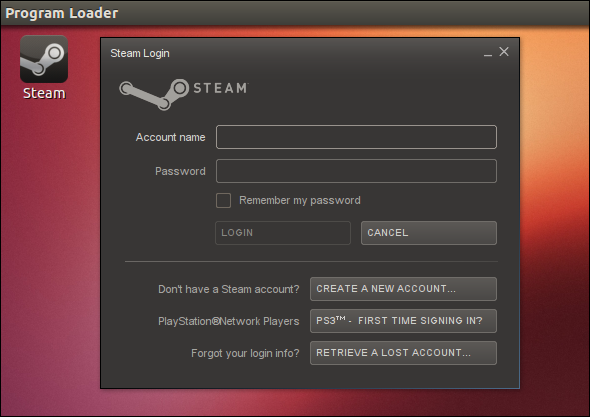
Tunnistades virtualiseerimise olulisust, rakendasid protsessoritootjad seda riistvara tasemel. Intel kasutab tehnoloogiat nimega Inteli virtualiseerimistehnoloogia (Intel VT), mis parandab dramaatiliselt virtualiseeritud opsüsteemide jõudlust. Enne Remix OS Playeri käivitamist peate oma süsteemi BIOS-ist või UEFI-st lubama Intel VT.
Oleme kirjeldanud üldisi samme, mis on vajalikud BIOS / UEFI sisestamiseks, kuid uudishimulike jaoks on siin kiire värskendamine:
- Käivitage arvuti.
- Koputage kohe DEL, F1 või F2 (see sõltub teie arvutist).
- Pärast BIOS / UEFI laadimist leidke Intel VT (mõnikord viidatud kui VT-d või VT-x) ja muutke see väärtuseks Lubatud.
- Salvestage BIOS / UEFI sätted ja taaskäivitage arvuti.
Kui arvuti on laadimise lõpetanud, laadige Remix OS Player alla ja pakkige see lahti (soovitan kasutades 7-ZIP-i 7Zip: tasuta programm aeg-ajalt arhiivivormingute lahtipakkimiseks Loe rohkem ).
Jide sisaldab nii traditsioonilisi allalaadimisi kui ka torrente. Võite kasutada Remix OS Playeri allalaadimiseks torrentiklienti - see on turvalisem ja nõuab vähem pingutusi (soovitan kasutades qBittorrent qBittorrent - poleeritud, lihtne ja usaldusväärne platvormideülene BitTorrenti klient Loe rohkem ).
Järgmisena käivitage Remix OS Player, käivitades käivitatava kausta lahti pakitud Remix OS Player.

Seadistamine
Remix OS Playeri esmakordne käitamine avab emuleerimise konfiguraatori. Vaikevalikud peaksid töötama enamikus süsteemides. Kui soovite, muudab ekraani eraldusvõime suurendamine emulaatori kasutamise palju lihtsamaks - väiksema jõudluse hinnaga.

Pärast konfiguratsioonivõimaluste valimist (või vaikimisi paika jätmist) valige Alusta emulaatori akna keskelt. See käivitab emulaatori esimest korda. Näete mustale ekraanile pritsitud valgetekstiliste fraaside seeriat - ja siis käivitub emulaator esmaseks rutiiniks.
Esimene jooks
Kui Remix OS Player on konfigureerimise lõpetanud, peab kasutaja valima keele. Kasutajad saavad valida inglise ja kahe hiina murrete vahel. Kui teie emakeelt pole loendis, jätke inglise keel oma kohale ja valige hiljem Androidi menüüst Seaded õige keel.
Kui Remix OS on konfigureerimise lõpetanud, näete Remixi töölauda. See sisaldab töölaua funktsioone, näiteks tegumiriba ekraani allosas ja menüüd Start.

Enne Remixisse sukeldumist võivad kasutajad soovida seadistada rakenduste poe. Vaikekauplusi on kaks. Esimene neist on Jide: Remix Central, mis on varustatud paljude rakendustega, mida kasutajad Play poest ei leia. Ma ei süvene üksikasjadesse, kuid võiksite proovida. Teravate silmadega: juba märgitud ruutudega rakendused on enamasti reklaamitavad rakendused. Ükski neist pole pahavara, kuid võite - või mitte - mõned neist eemaldada.
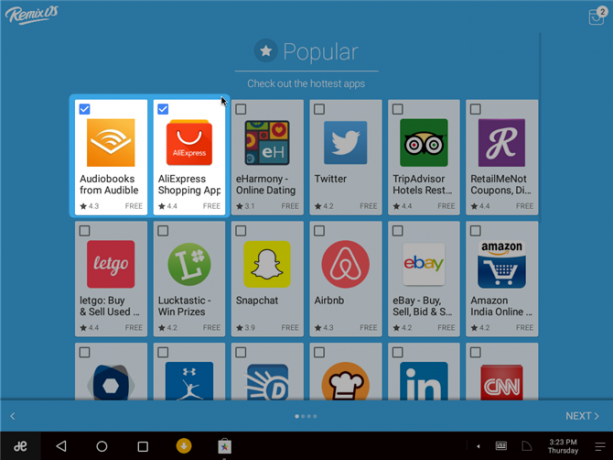
On mõned näpunäited, mida kasutajad peaksid Google Play poodile täieliku juurdepääsu saamiseks kasutama.
Google Play aktiveerimine
Google Play aktiveerimine nõuab vähe pingutusi. Esiteks Klõpsake Remix OS ikooni ekraani vasakus alanurgas. Teiseks käivitage Play poe aktiveerija klõpsates sellel. Aktiveerimine võtab vaid mõne sekundi. Kui protsess on lõpule jõudnud, saate Google Play poe käivitada, klõpsates selle ikoonil. Ikoon peaks pärast aktiveerimist ilmuma töölauale. Enne Google'i rakenduste teeki juurdepääsu saamiseks peate läbima sisselogimisprotsessi.
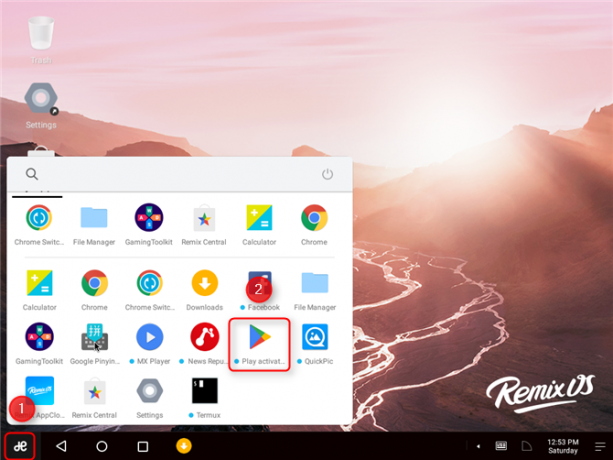
Remix Central
Remix Central on Jide ametlik rakenduste pood. See annab juurdepääsu paljudele rakendustele, mis pole Google'i Play poe kaudu saadaval. Mõned huvitavamad kirjed: rikkalikud reklaamiblokaatorid ja üks popcorn Time'i varjulisemaid Androidi versioone (tõde popkorni aja kohta Kas popkorni aeg on turvaline? Kuidas ohutult torrentPopkorni aeg on ebaseaduslik. Kui kavatsete seda kasutada, peaksite enne oma ohtu seadmist teadma järgmist. Loe rohkem ).
Jide jagab nende rakendussoovitused kahte kategooriasse: populaarne, kasulik ja meelelahutus. Üldiselt saavad esiletoodud rakendused tunnustust Google Play poes. Põhimõtteliselt pole need rakendused pahavara. Valige oma rakendused, klõpsates neil ja valige Järgmine.

Pärast rakenduste valimist kuvatakse installiprogrammil kogu tarkvara manifest. Kontrollige neid ja veenduge, et olete saanud kõik soovitud rakendused. Ja siis valige Installi alumisest paanist installiprotsessi alustamiseks.
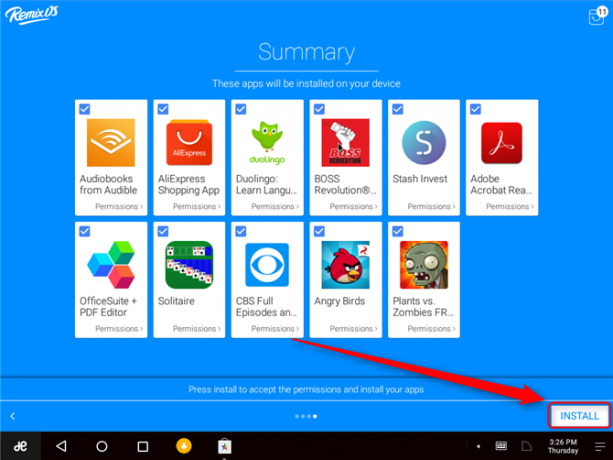
Kas Remix OS Player on väärt kontrollimist?
Kui soovite Windowsi Android-rakendusi proovida, on see kindlasti proovimist väärt. Kahjuks ei teinud Jide Remix OS Playeri Linuxi versiooni. Minu arusaamise ulatuses on BlueStacks ja Androidi x86 pildid töötab Linuxis. Kuigi kui soovite Android x86-d, peate võib-olla VirtualBoxi. Kui olete Linuxi kasutaja, ei pruugi Remix OS-i käitamine olla võimalik.
Kas olete Remix OS-i veel proovinud? Mis on sinu mõtted? Kas on mingeid silmapaistvaid funktsioone, mis mul puudu on? Andke meile kommentaarides teada!
Kannon on tehnikaajakirjanik (BA), kellel on taust rahvusvaheliste suhete alal (MA), keskendudes majandusarengule ja rahvusvahelisele kaubandusele. Tema kirg on Hiinast pärit vidinates, infotehnoloogiates (näiteks RSS) ning tootlikkuse näpunäidetes ja näpunäidetes.